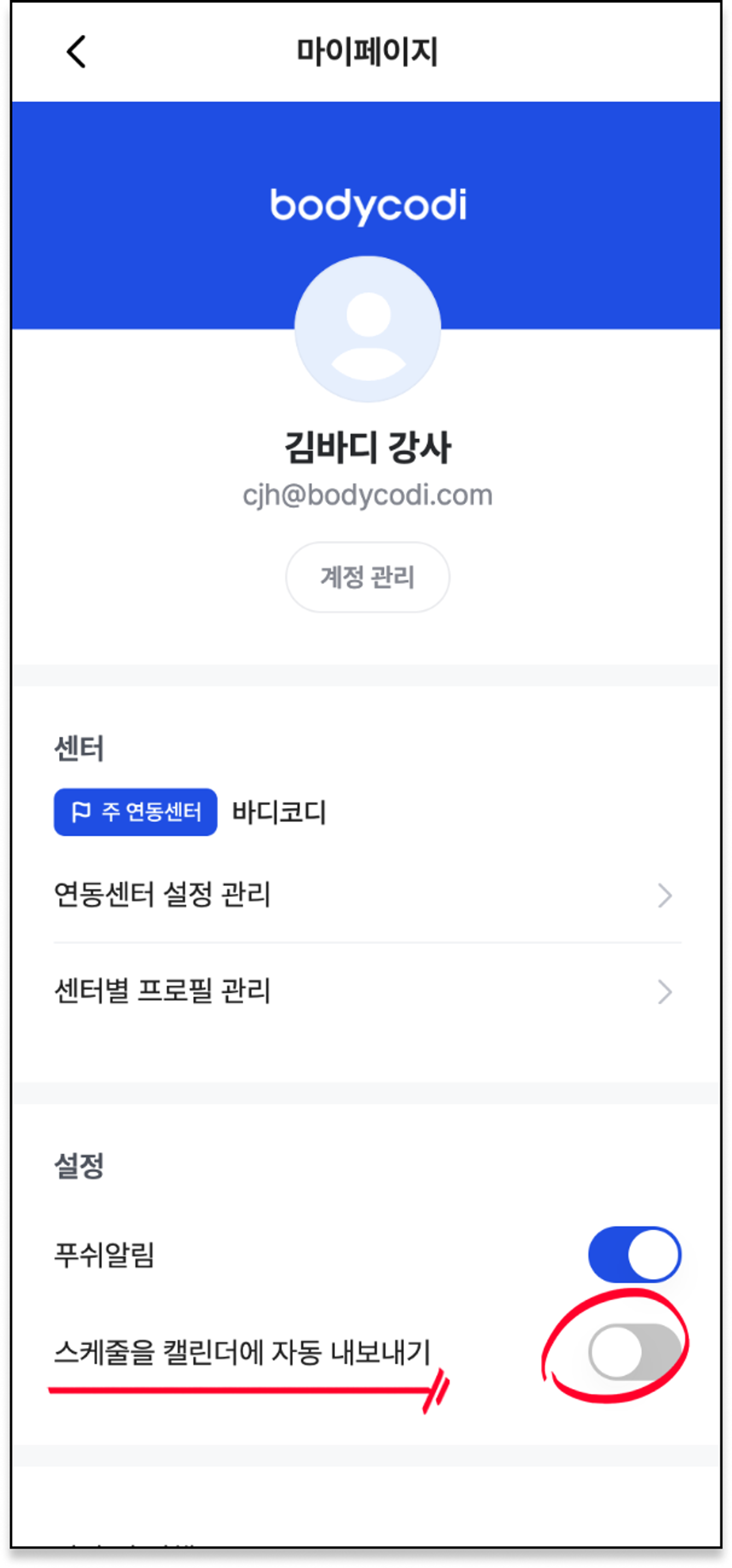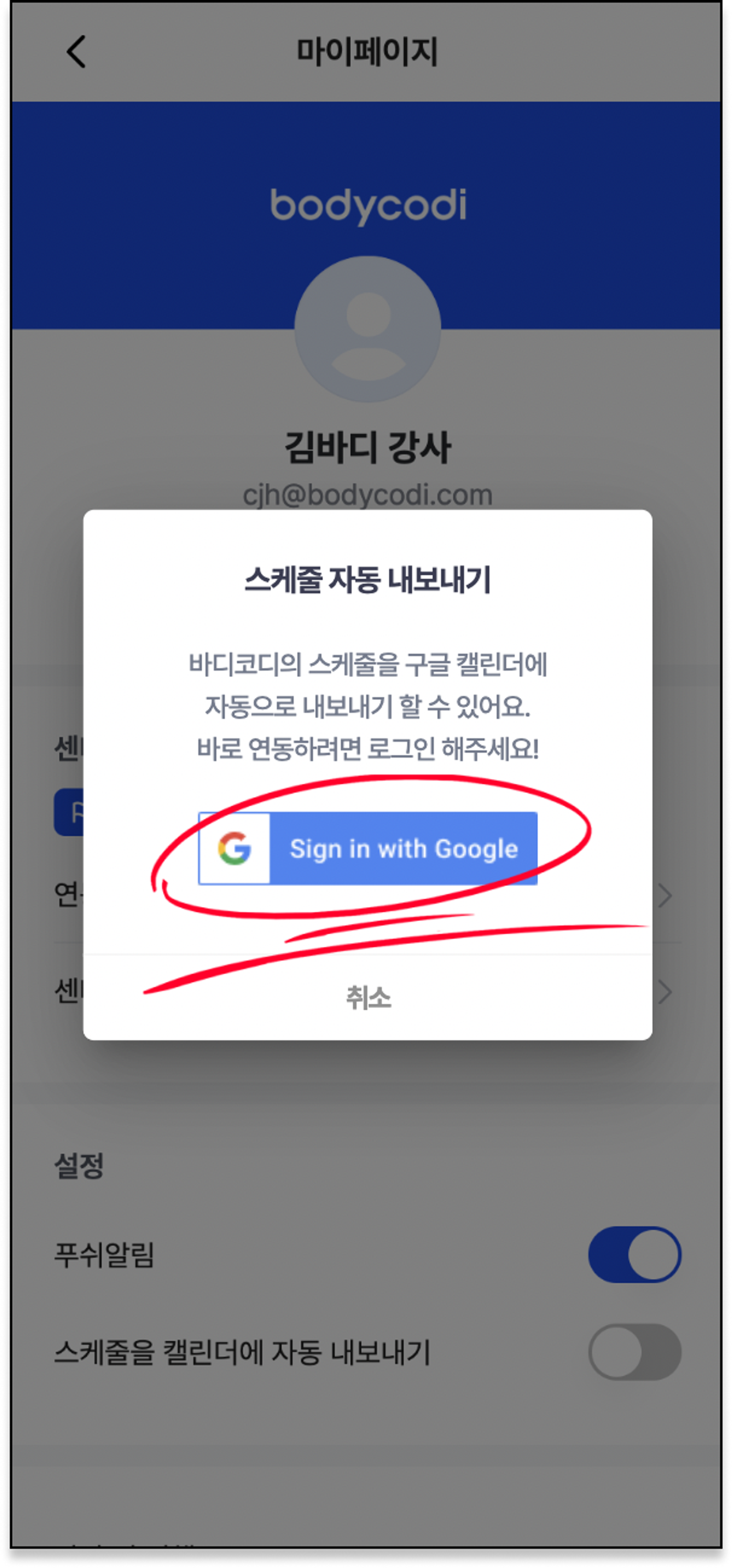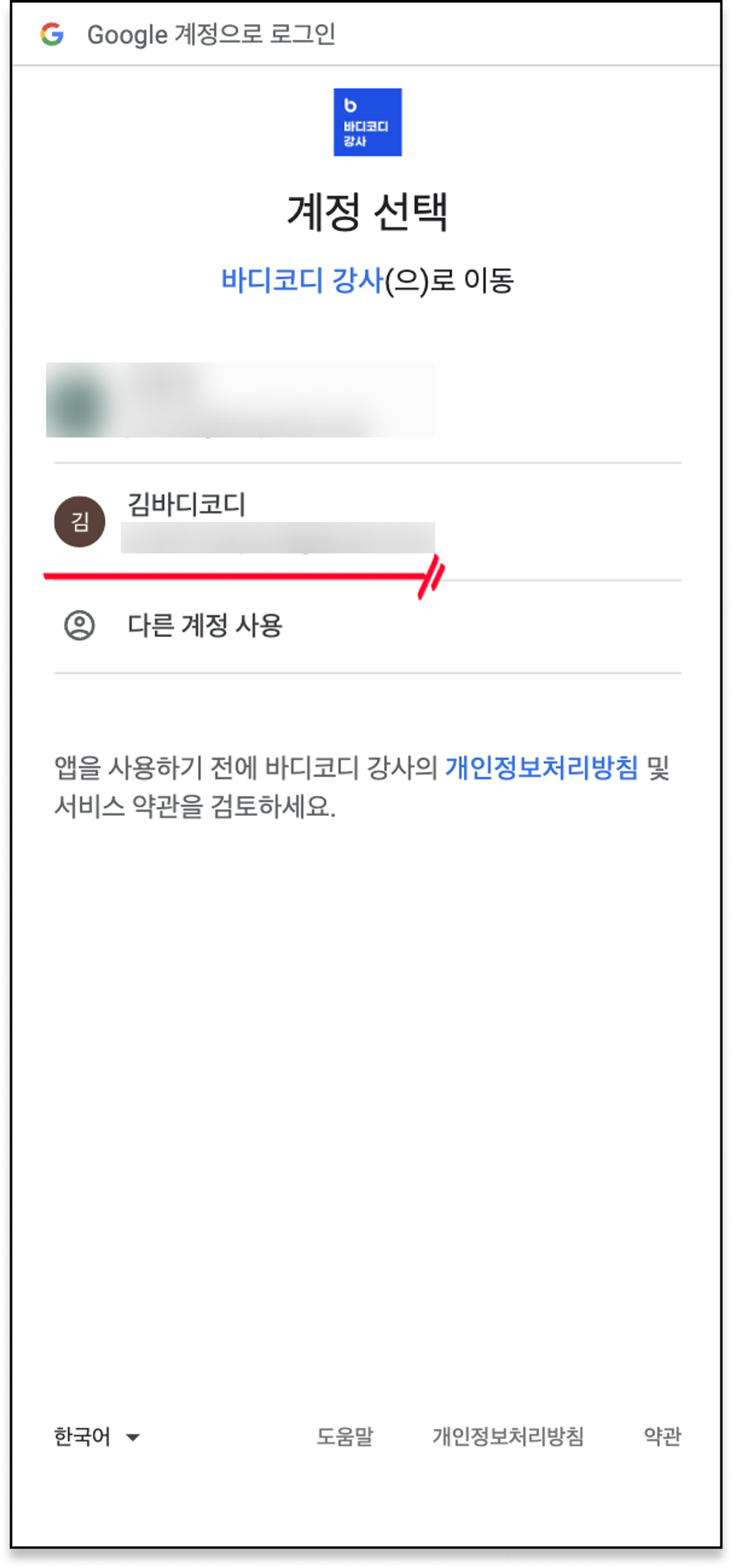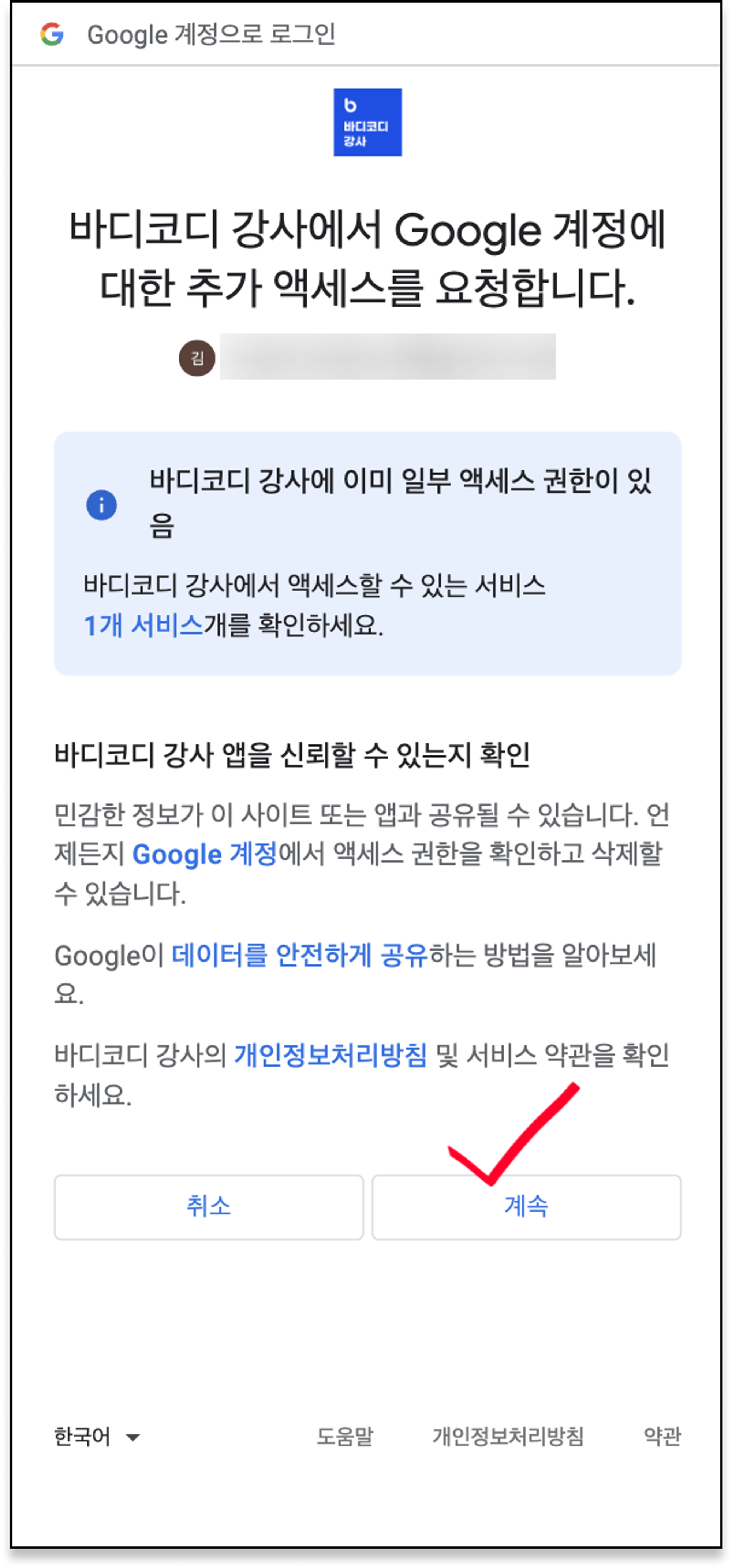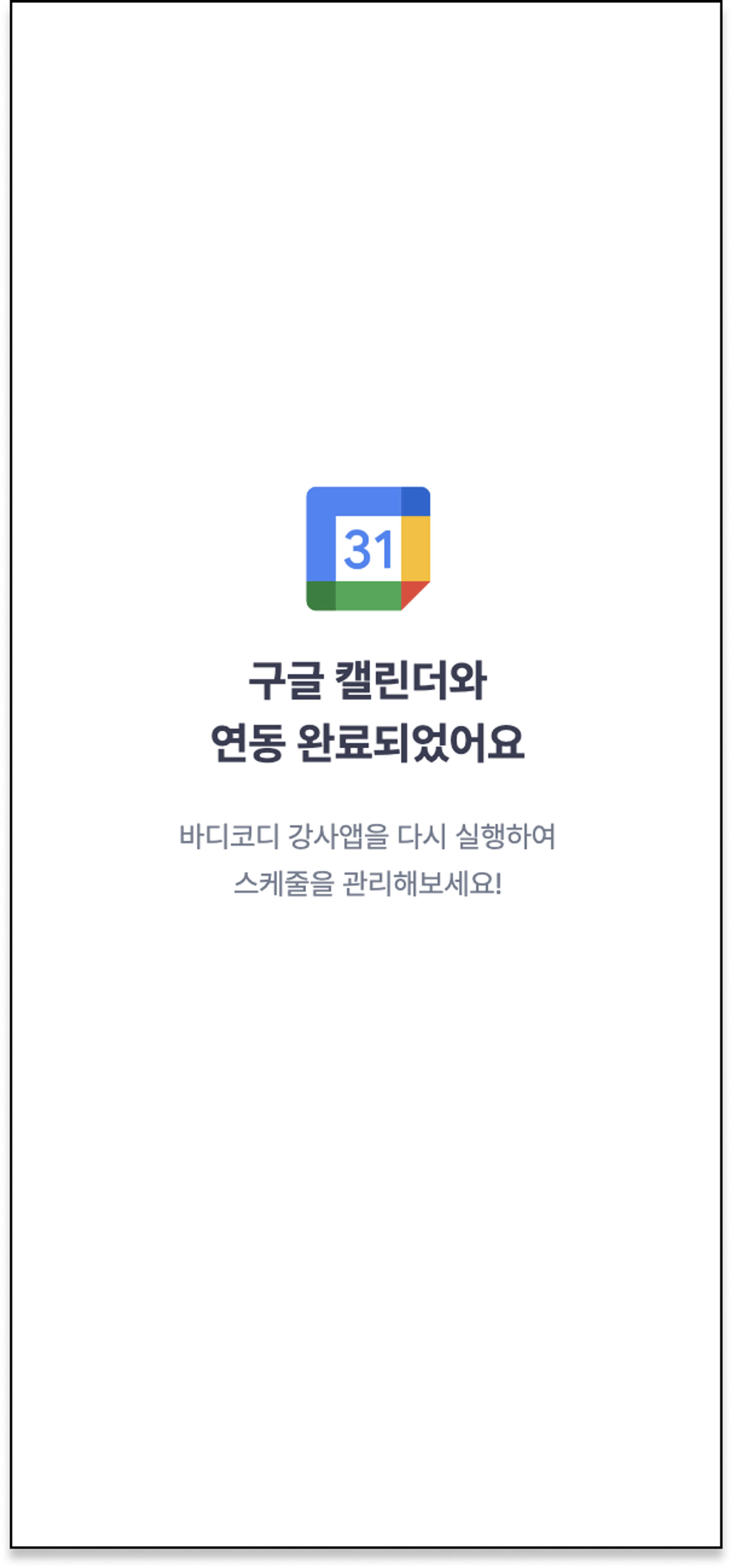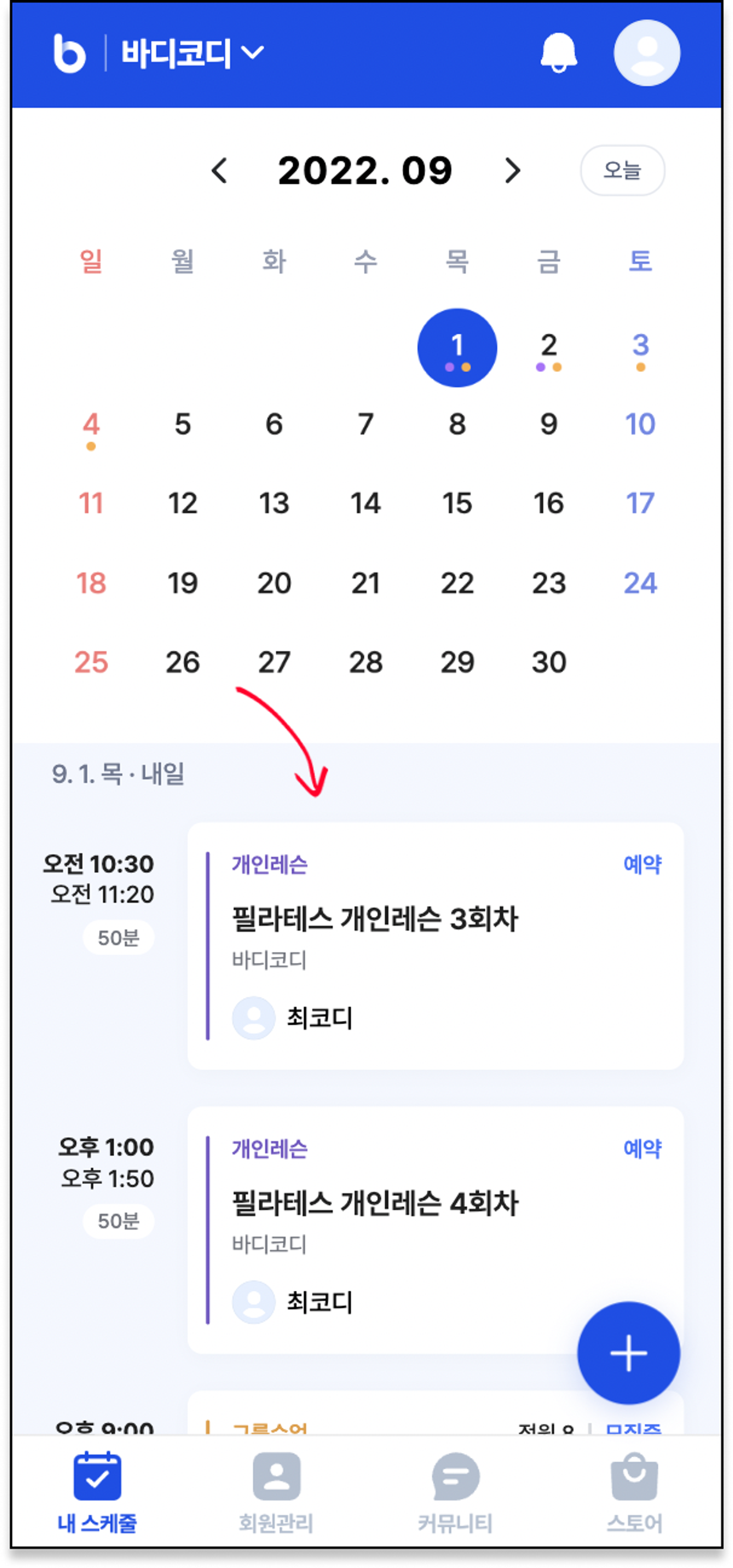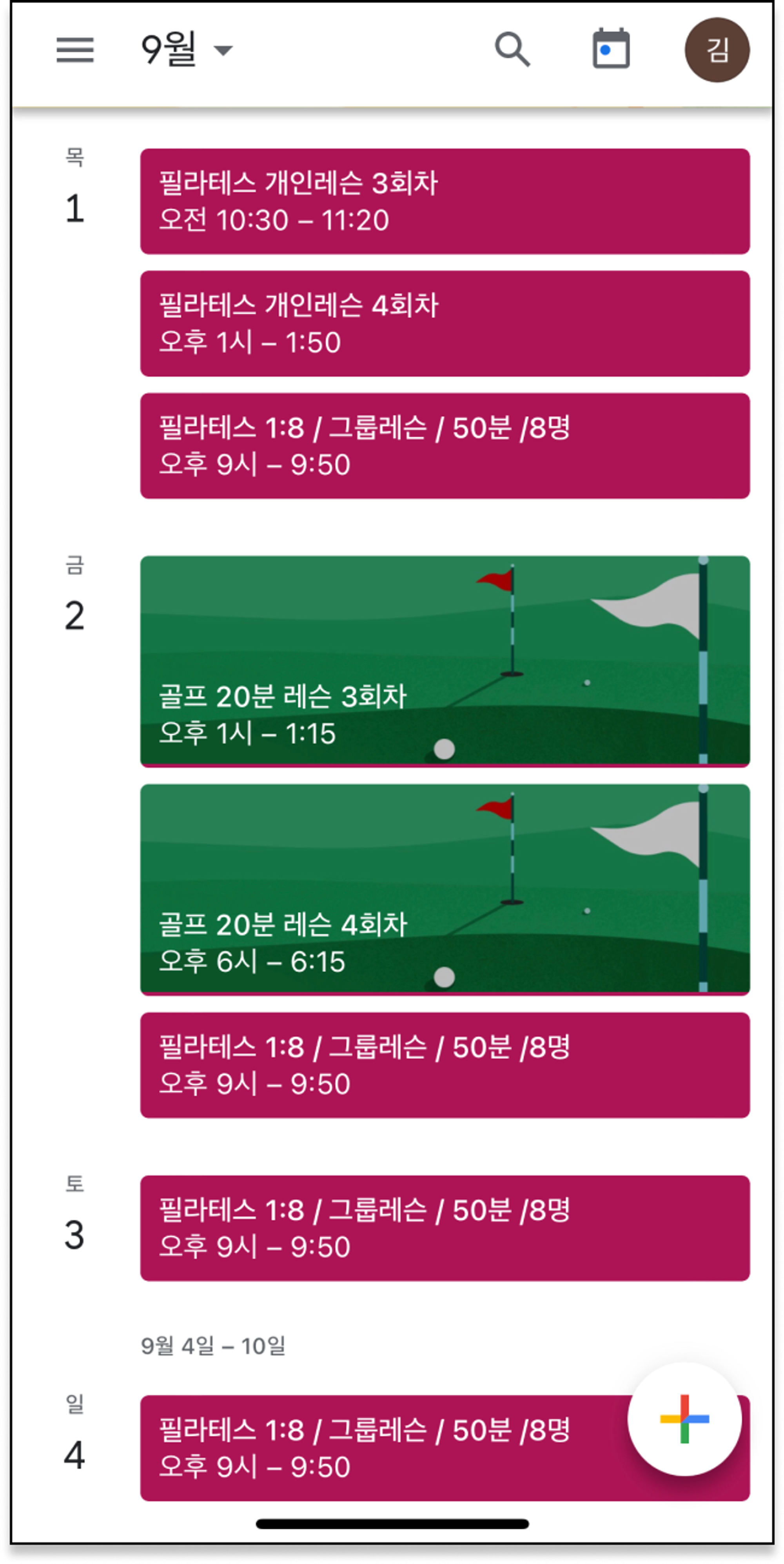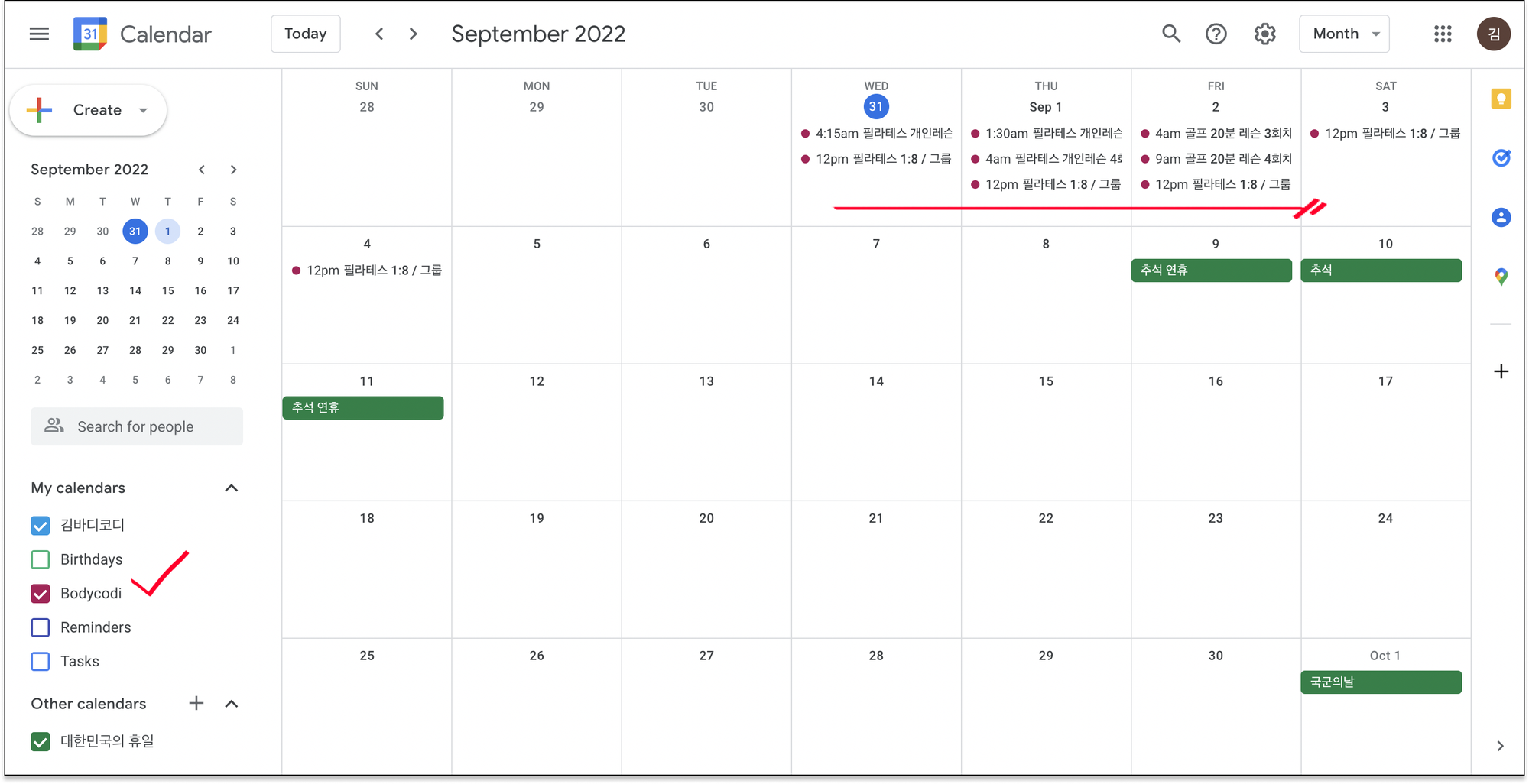1. 강사앱 구글캘린더에 내보내기 기능
바디코디 강사앱의 기능 가이드 제 3부!
‘스케줄 구글캘린더에 내보내기 기능’ 가이드를 안내드리겠습니다.
구글캘린더 내보내기 기능이란
바디코디 강사앱에 등록된 스케줄을 구글캘린더에 내보내서, 구글캘린더에서 강사앱 스케줄을 확인할 수 있는 기능입니다.
 구글캘린더 내보내기 방법
구글캘린더 내보내기 방법
1. 마이페이지에서 구글캘린더 내보내기 기능 찾기
마이페이지에서 스케줄을 캘린더에 자동 내보내기를 눌러주세요!
구글 캘린더 연동을 위해 구글 로그인 버튼을 눌러주세요!
2. 구글 계정을 로그인하여 권한 수락하기
강사앱의 스케줄을 내보낼 구글 계정을 선택하세요.
엑세스 요청을 계속 진행해주세요.
짠! 구글 캘린더에 내보내기가 완료되었습니다!
2. 캘린더 확인하기
강사앱에 등록된 스케줄이에요
강사앱에 등록된 스케줄을 구글캘린더에서 확인할 수 있어요!
이제 강사앱에 등록된 스케줄을 구글캘린더에서 확인할 수 있어요!
❗️알아두셔야할 점
1. 최초 연동
과거에 지난 스케줄은 연동하지 않아요! 내보내기를 실행한 날의 00시를 기준으로 스케줄을 내보냅니다!
예를 들어, 9월 1일 오후 4시에 내보내기 기능을 사용한다면 9월 1일 00시 이후부터의 스케줄이 모두 구글캘린더로 내보내져요.
연동 활성화를 시작한 순간부터 구글캘린더와 동기화가 시작됩니다. (구글캘린더에 생성되는 시간은 약 3~4분 정도가 소요됩니다. 조금만 기다려주세요!)
2. 강사앱에서 구글캘린더 내보내기를 해제했어요.
바디코디 강사앱에서 연동을 해제한다면, 이미 구글캘린더에 내보내진 스케줄은 삭제되지 않습니다.
해제 이후 등록한 스케줄은 더 이상 구글캘린더에 동기화되지 않습니다.
3. 캘린더를 삭제한다면?
캘린더를 삭제했기 때문에, 더 이상 강사앱에서 등록한 스케줄이 연동 되지 않습니다.
그리고, 강사앱에서 내보내기 버튼이 비활성화되지 않습니다. 비활성화되지 않아도, 더 이상 스케줄이 연동되지 않기 때문에 기능을 이용하고 싶지 않다면 비활성화로 변경해주세요.
4. 캘린더를 삭제했거나, 해제했는데 다시 연동하고 싶어요.
최초 연동처럼 구글 캘린더에 내보내기 버튼을 누르면 바로 동기화가 시작되요. 처음과 마찬가지로 약 3~4분 정도가 소요됩니다.
스케줄 관리를 더욱 활용할 수 있는 바디코디 강사앱의 캘린더 내보내기 기능!
너무나도 중요한 회원과의 약속을 절대 잊을 수 없겠죠?
바디코디 강사앱의 스케줄 관리를 통해 시간을 더욱 효율적으로 활용하세요!
바디코디 강사앱은 센터와 강사님들을 위해 앞으로도 더욱 발전할 예정입니다.
많은 기대 부탁드립니다.